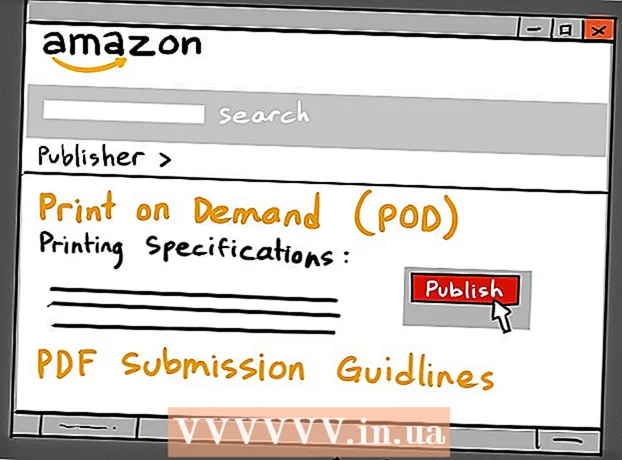Yazar:
Sara Rhodes
Yaratılış Tarihi:
12 Şubat 2021
Güncelleme Tarihi:
28 Haziran 2024
![Tarih ve Saat Ayarı Nasıl Yapılır? Saat Dilimi Hatası [Çözüldü]](https://i.ytimg.com/vi/F00ttDoME4Q/hqdefault.jpg)
İçerik
- adımlar
- Yöntem 1/4: Komut satırı aracılığıyla
- Yöntem 2/4: Saat Dilimi menüsü aracılığıyla
- Yöntem 3/4: Ubuntu'daki kullanıcı arabirimi aracılığıyla
- Yöntem 4/4: Mint'teki Kullanıcı Arayüzü aracılığıyla
- İpuçları
- Uyarılar
Bu makale size bir Linux bilgisayarında saat dilimini nasıl değiştireceğinizi gösterecektir. Saat dilimi, farklı Linux dağıtımlarını seçmek için komut satırı veya komut satırı menüsü kullanılarak herhangi bir Linux dağıtımında değiştirilebilir. Mint, Ubuntu veya basit bir kullanıcı arayüzü ve ayarlar menüsü ile başka bir dağıtım kullanıyorsanız, saat diliminizi oradan değiştirin.
adımlar
Yöntem 1/4: Komut satırı aracılığıyla
 1 "Terminal" i başlatın. Linux programları listesinden Terminal programını seçin veya Ctrl+alt+T klavyede.
1 "Terminal" i başlatın. Linux programları listesinden Terminal programını seçin veya Ctrl+alt+T klavyede.  2 Geçerli saat dilimini belirleyin. Girmek tarih "Terminal"e girin ve tıklayın ↵ Girin... “Terminal”, tarihi şu formatta görüntüler: Haftanın günü_ Ay Gün Saat Saat_bölge Yıl.
2 Geçerli saat dilimini belirleyin. Girmek tarih "Terminal"e girin ve tıklayın ↵ Girin... “Terminal”, tarihi şu formatta görüntüler: Haftanın günü_ Ay Gün Saat Saat_bölge Yıl. - Örnek: Çar (Çarşamba) Mart (Mart) 7 07:38:23 FET 2017, burada "FET" geçerli saat dilimidir (Uzak Doğu Avrupa Saati).
 3 Kullanılabilir saat dilimlerini görüntüleyin. Girmek cd / usr / paylaşım / zoneinfo ve bas ↵ Girinve sonra girin tzselect ve bas ↵ Girinkonumların bir listesini görüntülemek için
3 Kullanılabilir saat dilimlerini görüntüleyin. Girmek cd / usr / paylaşım / zoneinfo ve bas ↵ Girinve sonra girin tzselect ve bas ↵ Girinkonumların bir listesini görüntülemek için - Yol / usr / paylaş / zoneinfo Linux dağıtımına bağlı olarak farklı olabilir.
 4 Bir kıta veya okyanus seçin. Bulunduğunuz yere göre koltuk numarasını girin ve ↵ Girin.
4 Bir kıta veya okyanus seçin. Bulunduğunuz yere göre koltuk numarasını girin ve ↵ Girin.  5 Ülkeyi seçin. Ekrandaki listeden ülke numarasını girin ve tuşuna basın. ↵ Girin.
5 Ülkeyi seçin. Ekrandaki listeden ülke numarasını girin ve tuşuna basın. ↵ Girin.  6 Saat diliminizi seçin. Tercih ettiğiniz saat dilimi numarasını girin ve ↵ Girin.
6 Saat diliminizi seçin. Tercih ettiğiniz saat dilimi numarasını girin ve ↵ Girin. - Şehriniz listede yoksa, lütfen aynı saat diliminden başka bir şehir seçin.
 7 Yerel saati onaylayın. 1 girerek yerel saatin doğru olduğunu onaylayın, ardından ↵ Girin.
7 Yerel saati onaylayın. 1 girerek yerel saatin doğru olduğunu onaylayın, ardından ↵ Girin. - Saat yanlışsa, girin 2 ve bas ↵ Girinöğesine dokunun ve ardından başka bir kıta seçin ve tüm işlemi tekrar edin.
 8 Saat diliminizi değiştirdiğinizden emin olun. komutu tekrar girin tarih ve ekranın doğru saat dilimini gösterdiğinden emin olun. Öyleyse, saat diliminizi başarıyla değiştirdiniz.
8 Saat diliminizi değiştirdiğinizden emin olun. komutu tekrar girin tarih ve ekranın doğru saat dilimini gösterdiğinden emin olun. Öyleyse, saat diliminizi başarıyla değiştirdiniz.  9 Saatinizi İnternet'teki doğru bir zaman sunucusuyla eşitlenecek şekilde ayarlayın. Çoğu modern Linux dağıtımı, önceden yüklenmiş bir NTP paketi ile birlikte gelir. Dağıtımınızda yoksa, NTP paketini ayrıca kurun. NTP'yi kurmak için aşağıdaki komutlardan birini kullanın:
9 Saatinizi İnternet'teki doğru bir zaman sunucusuyla eşitlenecek şekilde ayarlayın. Çoğu modern Linux dağıtımı, önceden yüklenmiş bir NTP paketi ile birlikte gelir. Dağıtımınızda yoksa, NTP paketini ayrıca kurun. NTP'yi kurmak için aşağıdaki komutlardan birini kullanın: - Ubuntu / Nane / Debian: sudo apt ntp'yi kurun
- CentOS: sudo yum ntp'yi kurun
sudo / sbin / chkconfig ntpd açık - Fötr şapka / RedHat: sudo yum ntp'yi kurun
sudo chkconfig ntpd açık - Girmek ntpdate sunucu bağlantısı && hwclock –w kurulum komutundan sonra, sunucu sitesine bir bağlantı belirterek.
Yöntem 2/4: Saat Dilimi menüsü aracılığıyla
 1 "Terminal" i başlatın. Linux programları listesinden Terminal programını seçin veya Ctrl+alt+T klavyede.
1 "Terminal" i başlatın. Linux programları listesinden Terminal programını seçin veya Ctrl+alt+T klavyede.  2 Saat Dilimi menüsünü açmak için komutu girin. Bu komut, Linux dağıtımına bağlı olarak farklılık gösterebilir:
2 Saat Dilimi menüsünü açmak için komutu girin. Bu komut, Linux dağıtımına bağlı olarak farklılık gösterebilir: - Ubuntu ve nane - sudo dpkg-tzdata'yı yeniden yapılandır yönetici / kullanıcı şifresi göstergesi ile.
- Kırmızı şapka - redhat-config-date
- CentOS ve fötr şapka - sistem-yapılandırma-tarihi
- ’ÜcretsizBSD ve slackware - tzselect
 3 Bölge seçin. Yaşadığınız bölgeyi seçmek için klavyedeki okları kullanın ve ↵ Girin.
3 Bölge seçin. Yaşadığınız bölgeyi seçmek için klavyedeki okları kullanın ve ↵ Girin.  4 Şehrinizi / ülkenizi seçin. Uygun saat diliminde bir şehir veya ülke seçin ve ↵ GirinBilgisayarınızdaki saat dilimini değiştirmek için
4 Şehrinizi / ülkenizi seçin. Uygun saat diliminde bir şehir veya ülke seçin ve ↵ GirinBilgisayarınızdaki saat dilimini değiştirmek için
Yöntem 3/4: Ubuntu'daki kullanıcı arabirimi aracılığıyla
 1 "Sistem Menüsü" simgesine tıklayın
1 "Sistem Menüsü" simgesine tıklayın  açılır menüyü görüntülemek için Ekranın sağ üst köşesinde aşağıyı gösteren bir üçgendir.
açılır menüyü görüntülemek için Ekranın sağ üst köşesinde aşağıyı gösteren bir üçgendir.  2 Menünün sol alt köşesindeki "Ayarlar" simgesine (anahtar ve tornavida) tıklayın. Ubuntu Kontrol Merkezi açılacaktır.
2 Menünün sol alt köşesindeki "Ayarlar" simgesine (anahtar ve tornavida) tıklayın. Ubuntu Kontrol Merkezi açılacaktır.  3 Aşağı kaydırın ve tıklayın Detaylar. Pencerenin sol tarafındaki kenar çubuğunun altında bulunan bir bölümdür.
3 Aşağı kaydırın ve tıklayın Detaylar. Pencerenin sol tarafındaki kenar çubuğunun altında bulunan bir bölümdür. - Farenin sol yan panelin üzerine yerleştirildiğinden emin olun.
 4 sekmeyi aç tarih ve saat pencerenin sol tarafında.
4 sekmeyi aç tarih ve saat pencerenin sol tarafında. 5 Otomatik saat dilimi algılamayı devre dışı bırakın. Bunu yapmak için, "Saat dilimini otomatik olarak belirle" mavi anahtarına tıklayın.
5 Otomatik saat dilimi algılamayı devre dışı bırakın. Bunu yapmak için, "Saat dilimini otomatik olarak belirle" mavi anahtarına tıklayın. - Bu seçenek zaten devre dışıysa bu adımı atlayın.
 6 basmak Saat dilimi Saat dilimi seçim menüsünü açmak için pencerenin altındaki
6 basmak Saat dilimi Saat dilimi seçim menüsünü açmak için pencerenin altındaki 7 Saat diliminizi seçin. Dünya haritasında yaklaşık konumunuzu seçin. Bilgisayarınızdaki saat, seçtiğiniz bölgedeki saat dilimine uyacak şekilde değişmelidir.
7 Saat diliminizi seçin. Dünya haritasında yaklaşık konumunuzu seçin. Bilgisayarınızdaki saat, seçtiğiniz bölgedeki saat dilimine uyacak şekilde değişmelidir.  8 Değişikliklerinizi kaydetmek ve bilgisayarınızdaki saat dilimini güncellemek için pencereyi kapatın.
8 Değişikliklerinizi kaydetmek ve bilgisayarınızdaki saat dilimini güncellemek için pencereyi kapatın.
Yöntem 4/4: Mint'teki Kullanıcı Arayüzü aracılığıyla
 1 Menüyü açın. Ekranın sol alt köşesindeki "Menü" üzerine tıklayın.
1 Menüyü açın. Ekranın sol alt köşesindeki "Menü" üzerine tıklayın.  2 Menü penceresinin sol tarafındaki Sistem Ayarları simgesine (iki gri dişli) tıklayın.
2 Menü penceresinin sol tarafındaki Sistem Ayarları simgesine (iki gri dişli) tıklayın. 3 Bir bölüm seçin tarih ve saat "Parametreler" grubunda.
3 Bir bölüm seçin tarih ve saat "Parametreler" grubunda. 4 düğmesine tıklayın engeli kaldırmak pencerenin sağ tarafında.
4 düğmesine tıklayın engeli kaldırmak pencerenin sağ tarafında. 5 Kullanıcı şifresini girin. Giriş yapmak için şifrenizi girin.
5 Kullanıcı şifresini girin. Giriş yapmak için şifrenizi girin.  6 basmak Onaylamak Tarih ve Saat menüsünün kilidini açmak için sorgunun altındaki
6 basmak Onaylamak Tarih ve Saat menüsünün kilidini açmak için sorgunun altındaki 7 Saat diliminizi seçin. Bir saat dilimi seçmek için haritanın dikey dilimine tıklayın. Sayfanın sağ tarafındaki saat, seçilen saat dilimine göre hemen değişecektir.
7 Saat diliminizi seçin. Bir saat dilimi seçmek için haritanın dikey dilimine tıklayın. Sayfanın sağ tarafındaki saat, seçilen saat dilimine göre hemen değişecektir.  8 basmak Engellemek Saat dilimini kaydetmek ve Tarih ve Saat menüsünü kilitlemek için pencerenin sağ tarafında
8 basmak Engellemek Saat dilimini kaydetmek ve Tarih ve Saat menüsünü kilitlemek için pencerenin sağ tarafında
İpuçları
- RedHat Linux, Slackware, Gentoo, SuSE, Debian, Ubuntu ve diğer standart dağıtımların bazı sürümlerinde, saati görüntüleme ve değiştirme komutu "saat" yerine "tarih"tir.
- Linux çalıştıran cep telefonları ve diğer taşınabilir cihazlar, saat dilimini başka bir yerde saklar. / etc / TZ dosyasında, örneğin [1]'de açıklanan bir biçimde bulunur. Bu dosyayı manuel olarak düzenleyin veya echo komutunu kullanın (örneğin, Moskova saat dilimini ayarlamak için echo GMT3FET> / etc / TZ).
Uyarılar
- Bazı uygulamalardaki (örn. PHP) saat dilimi ayarları, sistem saat dilimi ayarlarından farklıdır.
- Bazı sistemlerde, doğru saat dilimini soran ve sistem yapılandırmasında uygun değişiklikleri yapan bir yardımcı program bulunur. Örneğin Debian, bunun için tzsetup ve tzconfig yardımcı programlarına sahiptir.